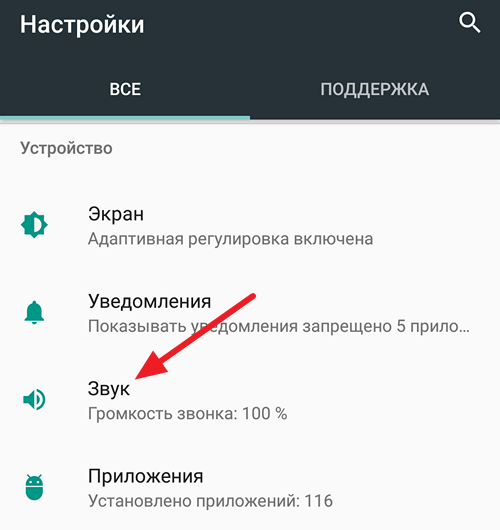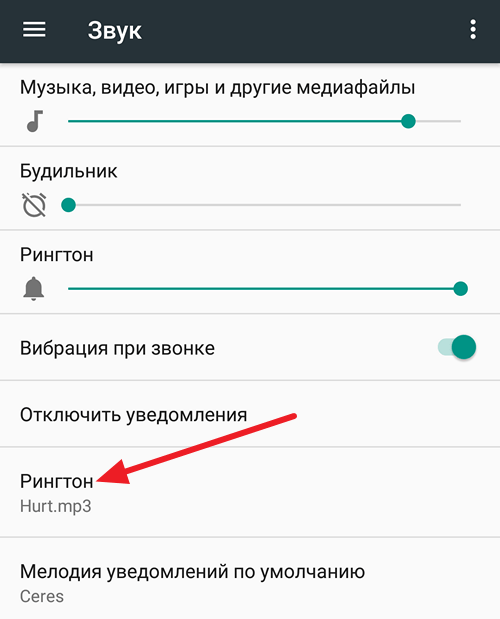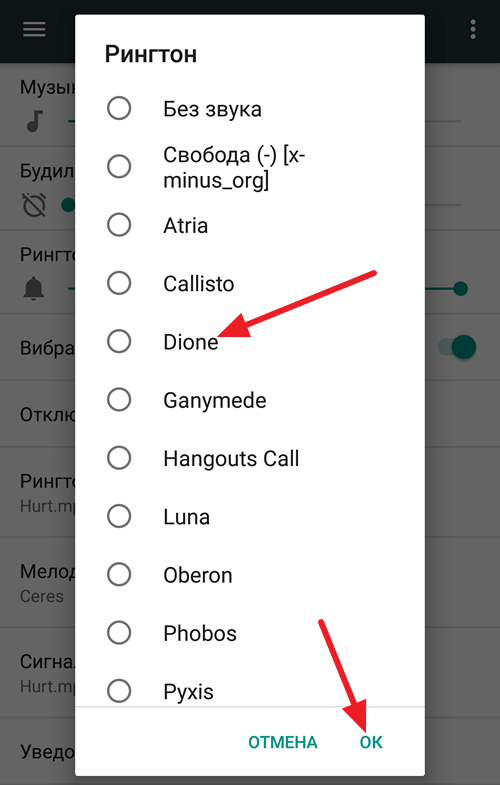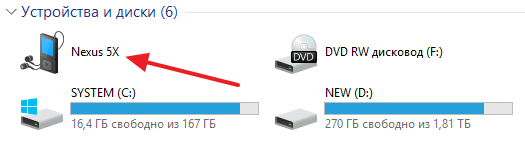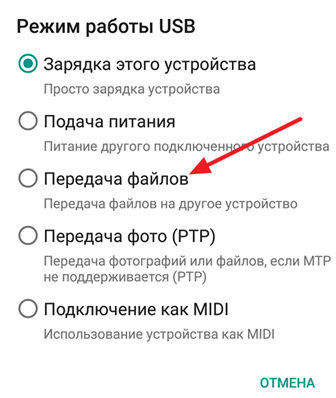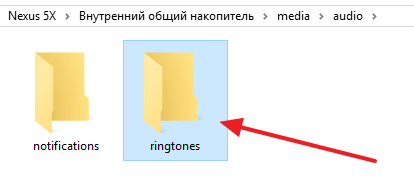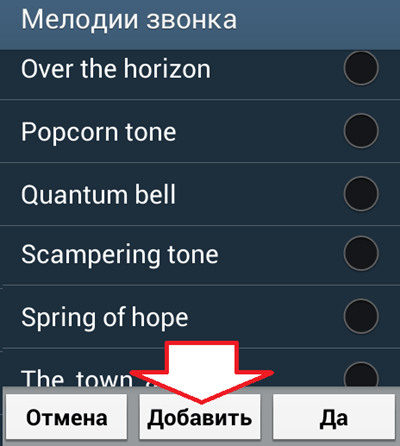- Как поставить или изменить рингтон на Android
- Изменение мелодии звонка путем выбора из имеющихся рингтонов
- Как установить свой рингтон на Android или сделать так, чтобы скачанные мелодии звонка можно было выбрать
- Устанавливаем рингтон на Android — видео инструкция
- 5 способов поменять рингтон на Андроид
- Как заменить мелодию на звонке стандартными средствами Android
- Как сменить рингтон на Андроид при помощи файлового менеджера и параметров телефона
- Для телефонов Xiaomi
- Для устройств Huawei и Honor
- Андроид версии 8 Oreo и 9 Pie
- Как поменять мелодию звонка через плеер
- Встроенный плеер Xiaomi, Huawei и Honor
- Создать папку «ringtones» на Андроид 8 и 9
- Как установить песню на контакт — Андроид
- Как установить рингтон на Android
- Установка рингтона на примере Android смартфона Google Nexus
- Установка рингтона на примере Android смартфона от Samsung
Как поставить или изменить рингтон на Android
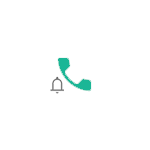
В этой инструкции для начинающих подробно о способах изменить и поставить рингтон на Android для телефона и сообщений. Также может быть полезным: Как изменить звуки уведомлений на Android для отдельных приложений.
Изменение мелодии звонка путем выбора из имеющихся рингтонов
Несмотря на то, что почти все знают, как это делается, на всякий случай покажу процесс смены мелодии звонка на чистом Android последней версии и на смартфонах Samsung Galaxy, на отличающихся телефона все шаги обычно примерно те же самые:
- На чистом Android зайдите в Настройки — Звук и выберите пункт «Мелодия звонка». На телефоне Samsung Galaxy зайдите в Настройки — Звуки и вибрация — Мелодия звонка, а затем при необходимости нажмите по SIM-карте, для которой нужно настроить мелодию звонка.
- Выберите желаемую мелодию звонка. При выборе мелодия будет проигрываться, и вы сможете её прослушать.
- Если вы хотите установить разные рингтоны на разные контакты почти на любом Android телефоне это можно сделать либо при редактировании контакта в стандартном приложении (например, на Samsung): там, помимо сведений о номерах телефона и другой информации обычно присутствует пункт «Мелодия звонка», либо, выбрав контакт, нажать по кнопке меню справа вверху и выбрать пункт «Задать рингтон».
Всё очень просто и, уверен, вы это знали и без меня, а если нет — легко могли найти в настройках.
Однако, частая проблема начинающих пользователей заключается не в смене звонка, а в выборе скачанного рингтона: он просто не отображается в списке доступных для выбора. Это легко исправить.
Как установить свой рингтон на Android или сделать так, чтобы скачанные мелодии звонка можно было выбрать
Если вы скачиваете откуда-то из интернета или передаете с компьютера файл мелодии звонка на ваш телефон, то скорее всего вы его не увидите в выборе доступных рингтонов, потому что для этого он должен располагаться в определенной папке (а также быть в формате mp3 или wav, некоторые смартфоны поддерживают и другие форматы). Исправить это можно следующим образом:
- Самый простой вариант — нажать по пункту «Плюс» или «Добавить рингтон» при выборе мелодии звонка и указать файл, который нужно добавить в список рингтонов. Если такого пункта нет, перейдите к следующему шагу.
- Откройте любой файловый менеджер на вашем Android телефоне, например, встроенное приложение «Файлы» на Samsung или любой другой — лучшие файловые менеджеры Android. Также указанные действия можно произвести и с компьютера, подключив телефон для передачи файлов.
- Найдите ваш файл рингтона и скопируйте его в папку «Ringtones» во внутренней памяти телефона (в принципе, возможно и на карту памяти, но я рекомендую именно внутреннюю память). При отсутствии такой папки создайте её.
- После этого вы легко сможете выбрать рингтон в настройках мелодии звонка как это было показано в первой части инструкции.
- Некоторые файловые менеджеры позволяют установить скачанный аудио файл в качестве мелодии звонка через меню по долгому нажатию на этот файл.
Еще одно решение — использовать сторонние приложения для скачивания и установки рингтонов на Android, одно из самых популярных таких приложений — Zedge, доступное бесплатно в Play Маркет.
Всё что нужно сделать — найти нужный рингтон или звук уведомления, прослушать его и установить в качестве желаемой мелодии: всё, что для этого требуется приложение сделает самостоятельно.
Устанавливаем рингтон на Android — видео инструкция
Надеюсь, проблем не возникло, и нужная мелодия звонка установлена.
Источник
5 способов поменять рингтон на Андроид
Надоела стандартная мелодия на смартфоне? Самое время ее сменить. Следующие пять методов помогут быстро поменять рингтон на телефоне с операционной системой Андроид.
Как заменить мелодию на звонке стандартными средствами Android
В смартфоне по умолчанию вшит определенный набор рингтонов. Чтобы выбрать другой, необходимо сделать следующее:
- Открыть настройки устройства.
- Найти раздел «Звук».
- Для операционных систем ранних версий (4.Х и более старых) нужно нажать на кнопку параметров (шестеренка).
- На телефонах с чистым Андроидом и оболочкой MIUI выбрать пункт «Рингтон». В Huawei и Honor — «Мелодия вызова».
- Если всплывает окно, предлагающее выбрать программу, при помощи которой найти аудио для установки на звонок, то необходимо нажать «Хранилище мультимедиа». Это папка со стандартными мелодиями.
- Последний шаг — выбрать рингтон. Чтобы установить стандартный звук, нужно найти пункт с надписью «по умолчанию» в скобках.
Обратите внимание. Руководство не указывает точное расположение параметров, потому что названия опций отличаются на устройствах от разных производителей. Например, смартфоны с оболочкой MIUI и EMUI имеют разные интерфейсы. То же касается чистой операционной системы (официальной или взломанной). Но суть настроек не меняется. Рекомендуется искать похожие пункты.
В пиратских прошивках и версиях OS ниже 4.4.х часто всплывает ошибка, при выборе хранилища мультимедиа. Решение — использовать файловый менеджер. Стандартные рингтоны находятся в папке «ringtones» по следующей директории: «/system/media/». Файлы по этому пути системные, поэтому скрыты по умолчанию. Для просмотра рекомендуется использовать кастомный проводник, требующий рут-права. Для установки мелодии понадобится зайти в папку, удерживать палец на выбранном рингтоне и нажать соответствующую опцию.
Похожие ошибки появляются из-за противоречий в коде системы. К примеру, при использовании устаревших программ для получения root-прав. Чтобы решить проблему навсегда, рекомендуется перепрошить Android-гаджет.
Как сменить рингтон на Андроид при помощи файлового менеджера и параметров телефона
Сначала нужно скачать понравившуюся песню и перекинуть ее на карту памяти или внутреннее хранилище любым удобным методом:
- подключиться к компьютеру через USB-провод;
- через картридер (если есть разъем в компьютере или ноутбуке);
- передать по Bluetooth с другого смартфона;
- скачать на телефоне;
- через облачное хранилище.
Это одни из самых удобных способов. Их существует огромное множество. Естественно, лучше всего скачать через мобильный браузер в папку «Загрузки».
Дальше нужно действовать согласно предыдущей инструкции. Но вместо хранилища мультимедиа необходимо выбрать проводник. С его помощью понадобится найти файл и поставить песню на звонок. Если стандартного проводника нет в списке, то рекомендуется загрузить приложение через Google Play. Одна из лучших утилит — ES File Explorer.
Для телефонов Xiaomi
Руководство для смартфонов с оболочкой MIUI отличается от чистых версий операционной системы Андроид. Пошаговая инструкция:
- Открыть настройки мобильного телефона.
- Найти раздел «Звук и вибрация».
- Зайти во вкладку «Рингтон». В списке есть стандартные мелодии. Вверху окна расположена опция «Выбор мелодии». Во всплывшем меню нажать на проводник и найти файл. Затем понадобится подтвердить изменения.
Совет: В смартфонах от китайского концерна Xiaomi вшит файловый менеджер. Нет необходимости устанавливать кастомную утилиту.
Для устройств Huawei и Honor
Следующее пошаговое руководство подойдет для телефонов с оболочкой EMUI:
- Зайти в параметры смартфона.
- Открыть вкладку «Звук».
- Выбрать «Мелодия вызова». Нажать на нужную SIM-карту, если их две.
- Тапнуть по надписи «Музыка на устройстве».
В некоторых моделях телефонов Huawei и Honor есть возможность устанавливать видео на звонок. Для этого понадобится нажать на «Видео-мелодии» в четвертом пункте инструкции.
Андроид версии 8 Oreo и 9 Pie
Для новых прошивок нужно открыть настройки смартфона, выбрать пункт с параметрами звука и нажать на опцию «Рингтон». Во всплывшем окне тапнуть по «Хранилище мультимедиа». Далее, пролистать в самый низ окна и воспользоваться функцией «Добавить рингтон». Система откроет стандартный проводник, чтобы пользователь выбрал аудио файл.
Как поменять мелодию звонка через плеер
Для «чистых» прошивок операционной системы Android рекомендуется использовать скачанный проигрыватель. Одна из самых распространенных утилит — PlayerPro. Софт доступен в Play Market. Установка рингтона проводится следующим образом:
- запустить приложение;
- предоставить доступ к мультимедийному контенту;
- открыть папку с аудио файлом;
- нажать на иконку дополнительного меню (три точки);
- выбрать «Поставить на звонок».
Имейте в виду, что не рекомендуется скачивать утилиты с пользовательских форумов и непроверенных сайтов. Посторонние файлы могут отказаться вредоносными и заразить смартфон вирусами. Преимущество магазина Гугл в наличии Play Защиты, проверяющей каждую программу.
Встроенный плеер Xiaomi, Huawei и Honor
В устройствах Xiaomi необходимо зайти в приложение «Музыка» (или «Mi Музыка»). Далее нужно сделать следующее:
- Предоставить доступ к файлам на внутренней и внешней памяти.
- Найти в списке трек, нажать на «Еще» или иконку трех точек, выбрать «Установить на звонок».
В оболочке EMUI действия похожи. В плеере понадобится нажать «Все композиции», найти песню, открыть дополнительное меню и выбрать опцию «Установить как сигнал». Система попросит выбрать СИМ-карту.
Создать папку «ringtones» на Андроид 8 и 9
Суть способа в создании папки с рингтонами в определенной директории. Операционная система хранит в этой директории все стандартные мелодии. Для установки песни на звонок понадобится переместить аудио файл в папку. Для следующей инструкции нужно скачать какой-либо файловый менеджер. Самые удобные — ES File Explorer и Solid Explorer. Следующее пошаговое руководство написано для второй утилиты:
- Запустить программу-проводник.
- Зайти во вкладку с внутренним хранилищем. В корне нужно создать папку с названием «ringtones». Чтобы сделать это, необходимо нажать на «+».
- Следующий шаг — перенести песню. Для этого нужно нажать на файл и удерживать палец до появления контекстного меню. Воспользоваться опцией «Копировать».
- Зайти в «ringtones». Вставить песню.
Если песня не появилась в списке, то папку с рингтонами нужно поместить во внутренний накопитель — «media» — «audio». Если директории нет, понадобится создать.
Как установить песню на контакт — Андроид
- Открыть контакты.
- Найти нужный сохраненный номер. Нажать на иконку для открытия окна с подробной информацией.
- Внизу дисплея выбрать «Мелодия звонка».
- Нажать на «Хранилище мультимедиа».
На устройствах с современными прошивками необходимо выбрать контакт, открыть контекстное меню, нажать на опцию «Задать рингтон».
Android — гибкая операционная система, позволяющая менять звуки звонков, добавлять свои аудио и настраивать опцию на определенный контакт. Главное — разобраться с параметрами. А в этом помогут данные инструкции.
Источник
Как установить рингтон на Android
Когда пользователь впервые сталкивается с смартфоном нового типа, ему нужно быстро разобраться с тем, как пользоваться некоторыми основными функциями. В этой статье мы рассмотрим одну из таких основных функций, а именно установку рингтонов. В этой статье вы узнаете, как установить рингтон на Андроид смартфон со стандартной оболочкой и оболочкой от Samsung.
Установка рингтона на примере Android смартфона Google Nexus
Для начала расскажем, как установить рингтон, если у вас смартфон со стандартной оболочкой Android. Как не сложно догадаться, сначала зайти в настройки Андроида. Для этого откройте верхнюю шторку и нажмите на кнопку с шестеренкой, либо найдите приложение «Настройки» в списке приложений или на рабочем столе. После того, как вы открыли Настройки, вам нужно перейти в раздел «Звук» (группа настроек «Устройство»).
А потом нужно открыть подраздел, который называется «Рингтон».
Таким образом вы откроете список рингтонов, которые уже присутствуют в вашем Андроид смартфоне и которые можно использовать. Для того чтобы установить один из этих рингтонов выберите его и нажмите на кнопку «Ок». После этого выбранный рингтон будет установлен в качестве стандартного и будет проигрываться при входящем вызове.
Если вас не устраивают стандартные рингтоны и вы хотите использовать собственную мелодию, то эту мелодию нужно сначала загрузить в память устройства и разместить в папке /media/audio/ringtones/. Это можно сделать по-разному, но проще всего подключить Андроид смартфон к компьютеру с помощью USB кабеля. Этот вариант мы и рассмотрим чуть ниже.
Подключите свой Андроид смартфон к компьютеру с помощью USB кабеля и откройте окно «Мой компьютер». После подключения там должна появиться иконка вашего смартфона. Если такая иконка есть, то просто откройте ее.
Если иконка смартфона не появилась, то вам нужно изменить режим работы смартфона с USB подключением. Для этого на смартфоне нужно открыть верхнюю шторку, нажать на уведомления о подключении и в открывшемся меню выбрать «Передача файлов».
После открытия смартфона на компьютере нужно перейти в раздел «Внутренний накопитель», а потом в папку /media/audio/ringtones/. Если папка /ringtones/ отсутствует то ее можно создать самостоятельно.
Скопируйте нужные рингтоны в папку /media/audio/ringtones/ и вы сможете установить их на свой смартфон через настройки.
Установка рингтона на примере Android смартфона от Samsung
Если у вас смартфон от компании Samsung, то процесс установки рингтона будет немного проще. Сначала вам нужно открыть приложение «Настройки», а потом перейти в раздел «Звук» (вкладка «Устройство»).
Дальше появится список настроек звука. Здесь нужно перейти в подраздел с названием «Мелодии звонка».
В результате откроеся меню со стандартными рингтонам. Если вам подходит один из стандартных рингтонов, то можете просто его выбрать и нажать на кнопку «Да». Если же вы хотите установить собственный не стандартный рингтон, то вам нужно нажать на кнопку «Добавить».
Дальше откроется файловый менеджер, с помощью которого можно выбрать любой рингтон, который находится в любой папке на смартфоне. Как видите, в случае смартфона от Samsung вам не нужно специально подключать устройство к компьютеру и загружать рингтон в какую-то конкретную папку. Здесь все можно сделать через интерфейс смартфона.
Источник